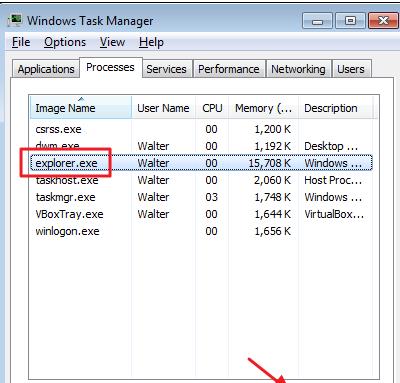手机里的照片很容易就能传输到电脑上,尤其是现在的手机拥有更多的功能,很多人都不知道如何操作,今天小编就来跟大家分享一下,怎样将手机里的照片传输到电脑上。
方法一:使用 USB 线数据传输
第一步:准备一根 USB 数据线,将手机和电脑用 USB 线连接起来;
第二步:手机屏幕上会有提示,选择用数据传输,若没有提示,则检查 USB 线是否插好;
第三步:打开电脑,可以在“我的电脑”中找到手机,如果没有发现,请点击刷新;
第四步:点击手机文件夹,找到存放照片的文件夹,将照片拖拽到电脑中,完成后断开 USB 线连接,数据传输完成。
方法二:使用蓝牙数据传输
第一步:打开手机蓝牙,把它设置为可被发现状态;
第二步:打开电脑蓝牙,在设备列表中找到手机,点击连接;
第三步:确认在手机上弹出的蓝牙连接,输入正确的密码;
第四步:打开手机中的文件管理器,找到存放照片的文件夹,点击发送,在弹出窗口中选择蓝牙,将照片发送到电脑上,重新打开电脑,找到已保存的照片,数据传输完成。
方法三:使用 Wi-Fi 传输
第一步:打开手机 Wi-Fi,连接电脑的 Wi-Fi 热点;
第二步:打开电脑浏览器,输入手机 IP 地址,进入手机管理界面;
第三步:点击文件管理器,找到存放照片的文件夹,点击下载,将照片下载到电脑上;
第四步:下载完成后,找到已保存的照片,数据传输完成。

方法四:使用云端同步
第一步:打开手机上的云端同步软件,如百度云,腾讯微云,阿里云等;
第二步:登录自己的账号,点击上传,将手机里的照片上传到云端;
第三步:打开电脑端的云端同步软件,登录自己的账号,下载手机里的照片到电脑上;
第四步:下载完成后,找到已保存的照片,数据传输完成。
方法五:使用第三方软件传输
第一步:打开手机上的第三方软件,如腾讯手机管家,豌豆荚等;
第二步:登录自己的账号,点击上传,将手机里的照片上传到云端;
第三步:打开电脑端的第三方软件,登录自己的账号,下载手机里的照片到电脑上;
第四步:下载完成后,找到已保存的照片,数据传输完成。
以上就是关于怎样将手机里的照片传输到电脑上的详细步骤,大家可以根据自己的需求,选择不同的方法来完成手机照片传输到电脑的任务,以上就是本文的全部内容,希望能够帮助到大家。